c盘作为我们的系统盘,很多时候会遇到内存空间不足的问题,会导致系统运行卡顿,这时候我们就需要知道win11怎么调整C盘大小了,其实只要在磁盘管理中就可以修改了。
1、先右键桌面“此电脑”,点击“管理”
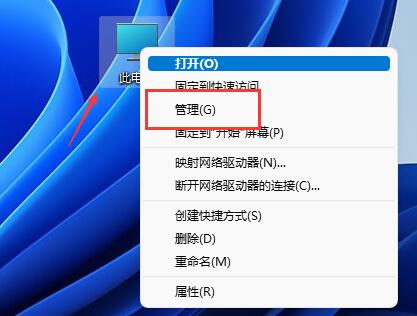
2、接着在“存储”里打开“磁盘管理”
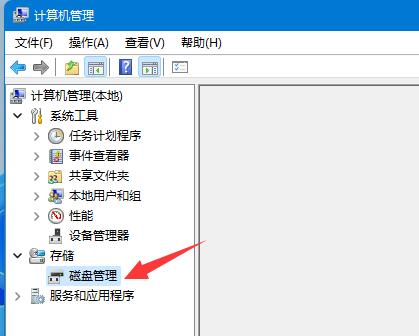
3、然后我们需要先将C盘右边的磁盘全部删除。
(删除会连文件一起删,记得备份好)
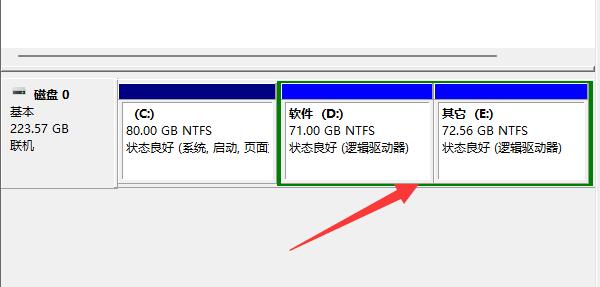
4、右键除C盘外的卷,点击“删除卷”即可删除。
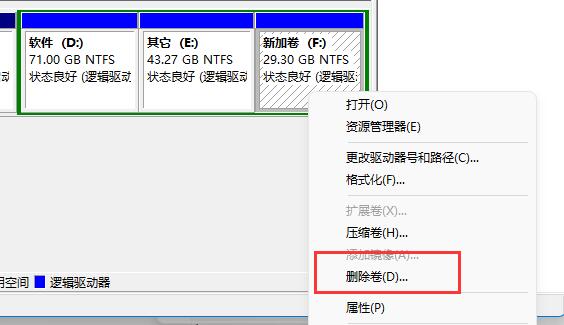
5、删除完成后,右键C盘,点击“扩展卷”
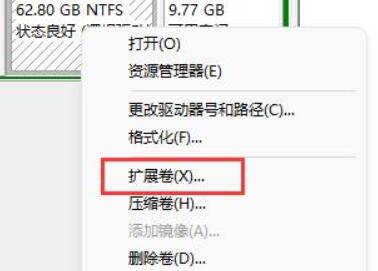
6、最后输入想要扩展的空间量,点击下一页即可扩展c盘了。
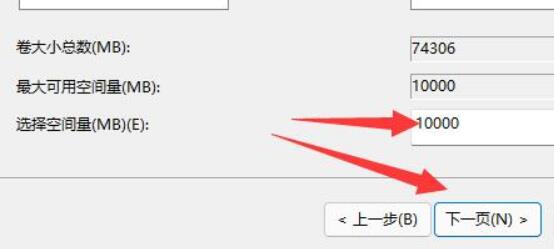
以上是学习如何调整Win11系统中C盘的大小的详细内容。更多信息请关注PHP中文网其他相关文章!




